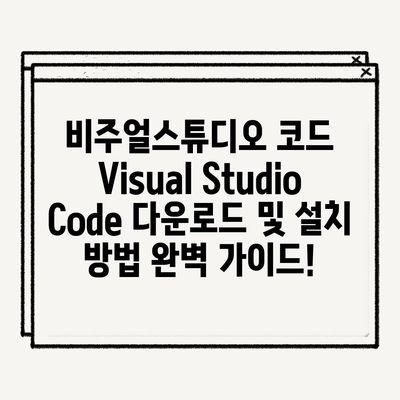비주얼스튜디오 코드 Visual Studio Code 다운 및 설치방법
비주얼스튜디오 코드(Visual Studio Code) 다운 및 설치방법에 대해 알아보겠습니다. 이 블로그 포스트는 비주얼스튜디오 코드를 처음 사용하는 분들부터 좀 더 깊이 있는 기능을 배우고자 하시는 분들까지 모두를 위해 작성되었습니다. 비주얼스튜디오 코드는 인기 있는 코드 에디터로, 여러 개발 환경에서 사용될 수 있으며, 다양한 기능과 확장성을 제공하여 많은 개발자들이 사랑하는 도구입니다.
비주얼스튜디오 코드 다운로드 방법
비주얼스튜디오 코드를 다운로드하는 과정은 매우 간단하지만, 실제로 몇 가지 단계가 필요합니다. 먼저, 공식 웹사이트에 방문하여 여러분의 운영체제에 맞는 다운로드 파일을 선택해야 합니다. 비주얼스튜디오 코드는 Windows, MacOS, Linux 모두 지원하기 때문에 각 플랫폼에 맞는 설치 파일을 쉽게 찾을 수 있습니다.
다운로드 단계
- https://code.visualstudio.com/>비주얼스튜디오 코드 공식 웹사이트로 이동합니다.
- 화면 중앙에서 Download for Windows 또는 사용하는 운영체제에 맞는 버튼을 클릭합니다.
- 다운로드가 완료되면, 설치 파일을 실행합니다.
| 운영체제 | 다운로드 버튼 |
|---|---|
| Windows | Download for Windows |
| MacOS | Download for Mac |
| Linux | Download for Linux |
다운로드가 완료되면, 설치 프로그램을 실행하여 설치 절차를 진행일 것입니다. 사용자는 여기서 사용권 계약에 동의해야 하며, 기본 설치 위치를 선택한 후 진행할 수 있습니다.
비주얼스튜디오 코드 설치 프로그램은 설치를 마치기 전 몇 가지 선택지를 제공합니다. 사용자는 시작 메뉴 폴더 명을 설정하거나 추가 작업(예: 바탕화면 아이콘 생성)을 선택할 수 있습니다. 필수로 설정해야 하는 것은 아니지만, 스타일에 맞게 조정하는 것이 좋습니다.
설치를 끝마친 후, 종료 버튼을 클릭하여 설치를 마무리할 수 있습니다.
설치 후 첫 번째 실행
설치가 완료되면 비주얼스튜디오 코드를 실행하여 최초 환경설정을 거쳐야 합니다. 이 과정에서 사용자는 기본적인 레이아웃과 색 테마를 선택할 수 있으며, 필요한 확장을 설치할 기회를 가질 수 있습니다.
비주얼스튜디오 코드의 설치 및 초기 설정은 사용자에게 맞춤형 개발 환경을 제공하는 기본이기 때문에 소홀히 하지 말고 진행하는 것이 좋습니다. 각자의 스타일에 맞춰 설정한 후에는 더 나은 개발 경험을 누릴 수 있습니다.
💡 디스코드 PC버전 설치의 모든 과정을 안내해드립니다. 💡
비주얼스튜디오 코드 설치 방법
비주얼스튜디오 코드의 설치 과정은 이전 단계에서 다운로드한 설치 파일을 통해 이루어집니다. 설치 과정은 일반적으로 다른 소프트웨어의 설치 과정과 유사하지만 여기서 몇 가지 주의할 점이 있습니다.
설치 진행 단계
- 다운로드한 설치 파일을 더블 클릭하여 실행합니다.
- 사용권 계약에 [동의합니다]를 체크하고 [다음]을 클릭합니다.
- 설치 위치를 선택하라는 화면이 나타납니다. 기본적으로 제안된 위치에 설치하는 것을 추천합니다.
- 시작 메뉴 폴더 선택 및 추가 작업 선택에서 특별한 설정이 없다면 [다음]을 클릭합니다.
- 마지막으로 설치를 클릭하여 진행합니다.
설치 중에는 사용자에게 설치 과정이 몇 단계로 나뉘어 있음을 알리는 진행 바가 표시됩니다. 비주얼스튜디오 코드는 빠른 설치 속도를 자랑하기 때문에 사용자는 짧은 시간 안에 설치가 완료되는 것을 경험할 수 있습니다.
설치가 완료된 후에는 종료 버튼을 클릭하여 설치 프로그램을 종료하고, 이제 비주얼스튜디오 코드를 실행하여 개발 환경을 시작할 수 있습니다.
설치 완료 후 확인
설치가 완료되면 사용자는 비주얼스튜디오 코드의 아이콘을 통해 프로그램을 실행할 수 있습니다. 프로그램을 처음 실행할 때, 다양한 안내 메시지가 나타나며 사용자 맞춤형 설정을 통해 최적의 개발 환경을 구축할 수 있습니다. 이러한 초기 설정은 사용자에게 비주얼스튜디오 코드에 대한 기본 이해 및 작업 흐름을 개선하는 데 큰 도움이 됩니다.
아래의 표는 설치 후 초기에 설정할 수 있는 옵션들입니다.
| 설정 옵션 | 설명 |
|---|---|
| 테마 선택 | 어두운 모드 또는 밝은 모드 선택 가능 |
| 글꼴 설정 | 코드의 가독성을 위한 글꼴 설정 |
| 확장 설치하기 | 원하는 기능 추가를 위해 필요한 확장을 선택 |
| 단축키 설정 | 개인적인 사용에 따라 단축키를 변경 가능 |
이처럼 비주얼스튜디오 코드는 사용자가 개인화된 개발 환경을 구축할 수 있도록 다양한 옵션을 제공하고 있습니다. 이런 특장점들이 비주얼스튜디오 코드를 많은 개발자가 선택하는 이유 중 하나입니다.
💡 비주얼 스튜디오 코드 설치의 모든 과정이 궁금하신가요? 지금 확인해 보세요! 💡
비주얼스튜디오 코드 한글 패치 방법
비주얼스튜디오 코드를 다운로드하고 설치한 후, 한글 패치를 통해 사용자에게 친숙한 언어로 설정하는 방법에 대해 알아보겠습니다. 한글 패치를 진행하면 사용자 인터페이스(UI)의 요소가 한글로 표시되어 더욱 편리하게 사용할 수 있습니다.
한글 패치 설치 단계
- 비주얼스튜디오 코드를 실행하고 좌측 패널에서 [앱 아이콘]을 클릭합니다.
- 검색창에 korean을 입력하여 상단에 나열된 [Korean Language Pack for Visual]을 선택합니다.
- [Install] 버튼을 클릭하여 설치합니다.
| 설치 과정 | 설명 |
|---|---|
| 1 단계 | 비주얼스튜디오 코드 실행 및 앱 아이콘 클릭 |
| 2 단계 | 검색창에서 korean 검색 후 Korean Language Pack 선택 |
| 3 단계 | Install 버튼 클릭하여 패치 설치 |
설치가 완료되면 사용자는 오른쪽 아래에 있는 [Change Language and Restart] 버튼을 클릭하여 비주얼스튜디오 코드를 재시작해야 합니다. 이 과정에서 소프트웨어가 설정된 언어에 맞춰 변경됩니다.
한글 패치 완료 확인
다시 비주얼스튜디오 코드를 실행하면, 이제 개발 환경이 한글로 설정되어 있어 사용자에게 익숙한 인터페이스를 제공합니다. 이로 인해 코드 작성 및 다양한 기능을 사용할 때 더 편리하게 느껴질 것입니다.
비주얼스튜디오 코드를 한글로 사용하는 방법은 매우 간단하고 직관적이며, 특히 한국어 사용자에게 개발 경험을 한층 향상시켜줍니다. 입력 및 편집 작업이 훨씬 수월해지므로, 반복적으로 작성해야 하는 코드 작업을 관리하기가 용이해집니다.
💡 네이버에서 제공하는 무료 폰트를 쉽게 다운로드하고, 활용하는 법을 알아보세요. 💡
결론
이번 블로그 포스트에서는 비주얼스튜디오 코드(Visual Studio Code) 다운 및 설치방법, 설치 후 한글 패치 방법에 대해 상세히 알아보았습니다. 비주얼스튜디오 코드는 다양한 기능과 뛰어난 사용자 경험을 제공하는 도구이기 때문에, 웹 개발자는 물론 많은 프로그래머들에게 추천할 만한 선택입니다.
비주얼스튜디오 코드를 설치하고 한글 패치를 적용하여 더욱 편리하게 코드를 작성해 보시기 바랍니다. 이제 여러분의 손에서 멋진 프로그램이 탄생할 준비를 마쳤습니다.ㅠ 비주얼스튜디오 코드를 통해 여러분의 개발 여정이 한층 즐거워지길 바랍니다!
💡 디스코드의 숨겨진 기능을 알아보세요! 💡
자주 묻는 질문과 답변
- 비주얼스튜디오 코드의 주요 기능은 무엇인가요?
-
비주얼스튜디오 코드는 코드 강조, IntelliSense, Git 통합, 디버깅 도구 등 다양한 기능을 제공합니다.
-
한글 패치는 필수인가요?
-
비주얼스튜디오 코드는 기본적으로 영어로 설정되어 있으나, 한글 패치를 통해 한국어 사용자에게 보다 친숙한 환경을 제공합니다.
-
다른 코드 에디터와 비교했을 때 비주얼스튜디오 코드는 어떤 장점이 있나요?
-
비주얼스튜디오 코드는 강력한 확장성, 빠른 성능, 다양한 플랫폼 지원 등의 장점을 가지고 있어 많은 개발자들이 선호합니다.
-
비주얼스튜디오 코드는 무료인가요?
- 예, 비주얼스튜디오 코드는 무료로 제공됩니다. 추가적으로 필요한 확장 기능도 대부분 무료로 사용 가능합니다.
비주얼스튜디오 코드 Visual Studio Code 다운로드 및 설치 방법 완벽 가이드!
비주얼스튜디오 코드 Visual Studio Code 다운로드 및 설치 방법 완벽 가이드!
비주얼스튜디오 코드 Visual Studio Code 다운로드 및 설치 방법 완벽 가이드!